Konfigurieren von CDP-Einstellungen auf einem Switch
Ziel
Das Cisco Discovery Protocol (CDP) ist ein Protokoll, das von Cisco Geräten verwendet wird, um Geräteinformationen mit anderen angeschlossenen Cisco Geräten auszutauschen. Dazu gehören der Gerätetyp, die Firmware-Version, die IP-Adresse, die Seriennummer und andere Identifizierungsinformationen. CDP-Einstellungen können global oder auf Basis einzelner Ports am Switch angepasst werden. .
Ähnlich wie das Link Layer Discovery Protocol (LLDP) ist CDP ein Link-Layer-Protokoll für direkt verbundene Nachbarn, um sich gegenseitig und ihre Funktionen anzukündigen. Im Gegensatz zu LLDP ist CDP jedoch ein proprietäres Protokoll von Cisco.
Dieser Artikel enthält Anweisungen zur Konfiguration von CDP-Einstellungen auf einem Switch über die grafische Benutzeroberfläche (GUI), die den folgenden Workflow abdeckt:
1. Konfigurieren Sie die globalen CDP-Parameter auf dem Switch.
2. CDP-Einstellungen pro Schnittstelle konfigurieren.
3. (Optional) Wenn Auto Smartport zum Erkennen der Funktionen von CDP-Geräten verwendet wird, konfigurieren Sie CDP-Einstellungen in den Smartport-Eigenschaften. Anweisungen hierzu erhalten Sie hier.
Anwendbare Geräte
- Serie Sx350
- SG350X-Serie
- Serie Sx500
- Serie Sx550X
Softwareversion
- 2,3 0,130
CDP-Eigenschaften konfigurieren
Globale CDP-Eigenschaften konfigurieren
Schritt 1: Melden Sie sich beim webbasierten Dienstprogramm Ihres Switches an, und wählen Sie dann in der Dropdown-Liste Anzeigemodus Advanced (Erweitert) aus.
Hinweis: Die verfügbaren Menüoptionen können je nach Gerätemodell variieren. In diesem Beispiel wird SG350X-48MP verwendet.
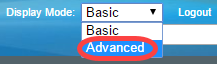
Schritt 2: Wählen Sie Administration > Discovery - CDP > Properties aus.
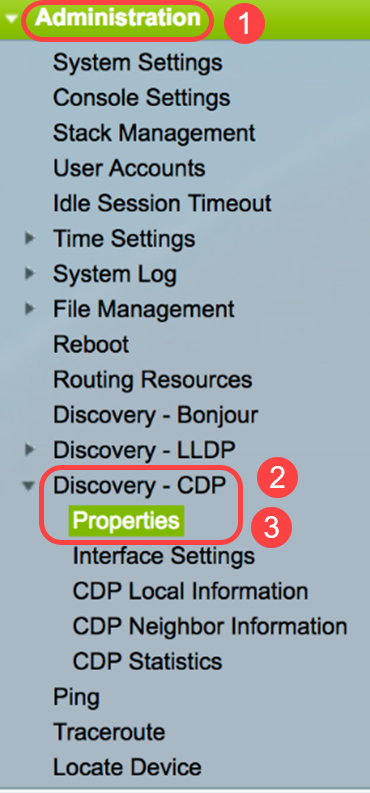
Schritt 3: Aktivieren Sie im Bereich CDP-Status das Kontrollkästchen Enable (Aktivieren), um CDP auf dem Switch zu aktivieren. Dies ist standardmäßig aktiviert. Wenn Sie CDP aktiviert haben, fahren Sie mit Schritt 5 fort.
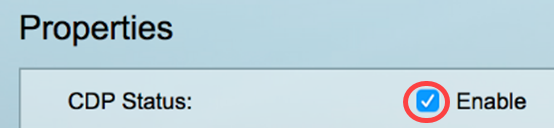
Schritt 4: (Optional) Wählen Sie im Bereich CDP Frames Handling (CDP-Frames-Verarbeitung) ein Optionsfeld für die Aktion aus, die der Switch beim Empfang eines CDP-Pakets ausführen soll. Dieser Bereich ist nur verfügbar, wenn CDP auf dem Switch deaktiviert ist. Fahren Sie nach der Auswahl einer Option mit Schritt 13 fort.
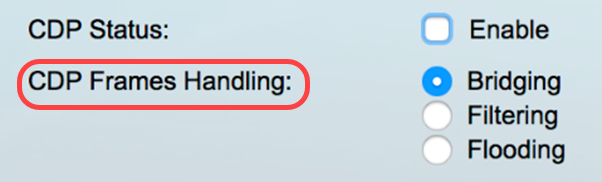
Folgende Optionen stehen zur Verfügung:
- Bridging: Wenn CDP global deaktiviert ist, werden CDP-Pakete als reguläre Datenpakete überbrückt und basierend auf dem Virtual Local Area Network (VLAN) weitergeleitet.
- Filterung: Wenn CDP global deaktiviert ist, werden CDP-Pakete gefiltert oder gelöscht.
- Flooding - Wenn CDP global deaktiviert ist, werden CDP-Pakete an alle Ports im Produkt im STP-Weiterleitungsstatus (Spanning Tree Protocol) geflutet, wobei die VLAN-Filterungsregeln ignoriert werden.
Schritt 5: Aktivieren Sie im Bereich CDP Voice VLAN Advertisement (CDP-Sprach-VLAN-Anzeige) das Aktivieren, damit der Switch das Sprach-VLAN über CDP auf allen Ports ankündigt, die CDP aktiviert haben und Mitglieder des Sprach-VLAN sind.
Schritt 6: Aktivieren Sie im Bereich CDP Obligatorische TLVs-Validierung das Aktivieren, um eingehende CDP-Pakete zu verwerfen, die nicht den obligatorischen TLV-Wert (Type-Length-Value) enthalten.
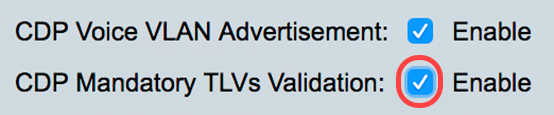
Schritt 7: Klicken Sie im Bereich CDP-Version auf ein Optionsfeld, um die zu verwendende CDP-Version auszuwählen. CDPv2 ist die neueste Version des Protokolls und bietet intelligentere Funktionen zur Geräteverfolgung.
Hinweis: In diesem Beispiel wird Version 2 ausgewählt.
Schritt 8: Klicken Sie im Bereich CDP Hold Time (CDP-Haltezeit) auf ein Optionsfeld, um die Dauer zu bestimmen, die CDP-Pakete gehalten werden, bevor sie verworfen werden.
Folgende Optionen stehen zur Verfügung:
- Standard verwenden - Klicken Sie, um die Standarddauer von 180 Sekunden zu verwenden.
- Benutzerdefiniert: Geben Sie in das angegebene Feld einen benutzerdefinierten Zeitraum zwischen 10 und 255 Sekunden ein.

Hinweis: In diesem Beispiel ist die Haltezeit auf 240 Sekunden festgelegt.
Schritt 9: Wählen Sie im Feld CDP-Übertragungsrate ein Optionsfeld aus, um die Übertragungsrate von CDP-Paketen in Sekunden zu bestimmen.
Folgende Optionen stehen zur Verfügung:
- Standard verwenden - Klicken Sie, um die Standarddauer von 60 Sekunden zu verwenden.
- Benutzerdefiniert: Geben Sie in das angegebene Feld einen benutzerdefinierten Zeitraum zwischen 5 und 254 Sekunden ein.

Schritt 10: Klicken Sie im Feld Geräte-ID-Format auf ein Optionsfeld, um das Format der Geräte-ID festzulegen.
Folgende Optionen stehen zur Verfügung:
- MAC-Adresse - Gibt an, dass die Geräte-ID-TLV die MAC-Adresse des Geräts enthält.
- Seriennummer - Gibt an, dass Geräte-ID-TLV die Hardware-Seriennummer des Geräts enthält.
- Hostname - Gibt an, dass die Geräte-ID TLV den Hostnamen des Geräts enthält.
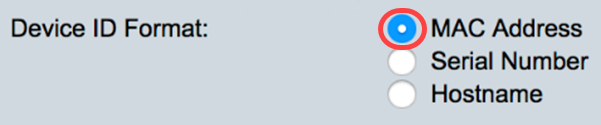
Hinweis: In diesem Beispiel wird MAC-Adresse ausgewählt.
Schritt 11: Wählen Sie im Bereich Quellschnittstelle ein Optionsfeld aus, um festzulegen, welche IP-Adresse im TLV-Feld ausgehender CDP-Pakete eingegeben werden soll.
Folgende Optionen stehen zur Verfügung:
- Standard verwenden - Klicken Sie, um die IP-Adresse der ausgehenden Schnittstelle zu verwenden. Wenn diese Option ausgewählt ist, fahren Sie mit Schritt 13 fort.
- Benutzerdefiniert - Wählen Sie in den Dropdown-Listen im Bereich Schnittstelle eine Schnittstelle aus (die ausgewählte IP-Adresse der Schnittstelle wird verwendet).
Hinweis: In diesem Beispiel wird User Defined ausgewählt.
Schritt 12: (Optional) Wählen Sie im Bereich Schnittstelle die Einheit und den Port aus den entsprechenden Dropdown-Listen aus.
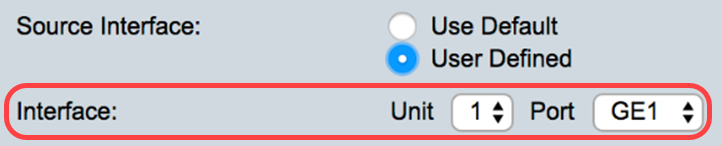
Schritt 13: Aktivieren Sie im Bereich Syslog Voice VLAN Mismatch (Syslog-VLAN-Nichtübereinstimmung) das Aktivieren, um eine Syslog-Meldung zu senden, wenn eine Sprach-VLAN-Nichtübereinstimmung festgestellt wird. Eine VLAN-Diskrepanz besteht dann, wenn die VLAN-Informationen in einem eingehenden Frame nicht mit den angegebenen Funktionen des lokalen Geräts übereinstimmen.
Schritt 14: Aktivieren Sie im Bereich Syslog Native VLAN Mismatch (Systemeigene VLAN-Nichtübereinstimmung) das Aktivieren, um eine Syslog-Meldung zu senden, wenn eine systemeigene VLAN-Diskrepanz festgestellt wird.

Schritt 15: Aktivieren Sie im Bereich Syslog Duplex Mismatch (Syslog-Duplex-Nichtübereinstimmung) das Aktivieren, um eine Syslog-Meldung zu senden, wenn eine Duplexungleichheit festgestellt wird.
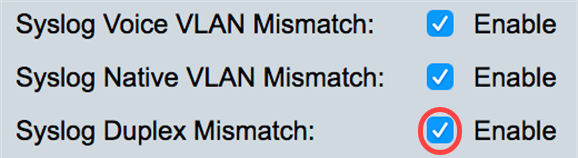
Schritt 16: Klicken Sie auf Übernehmen.
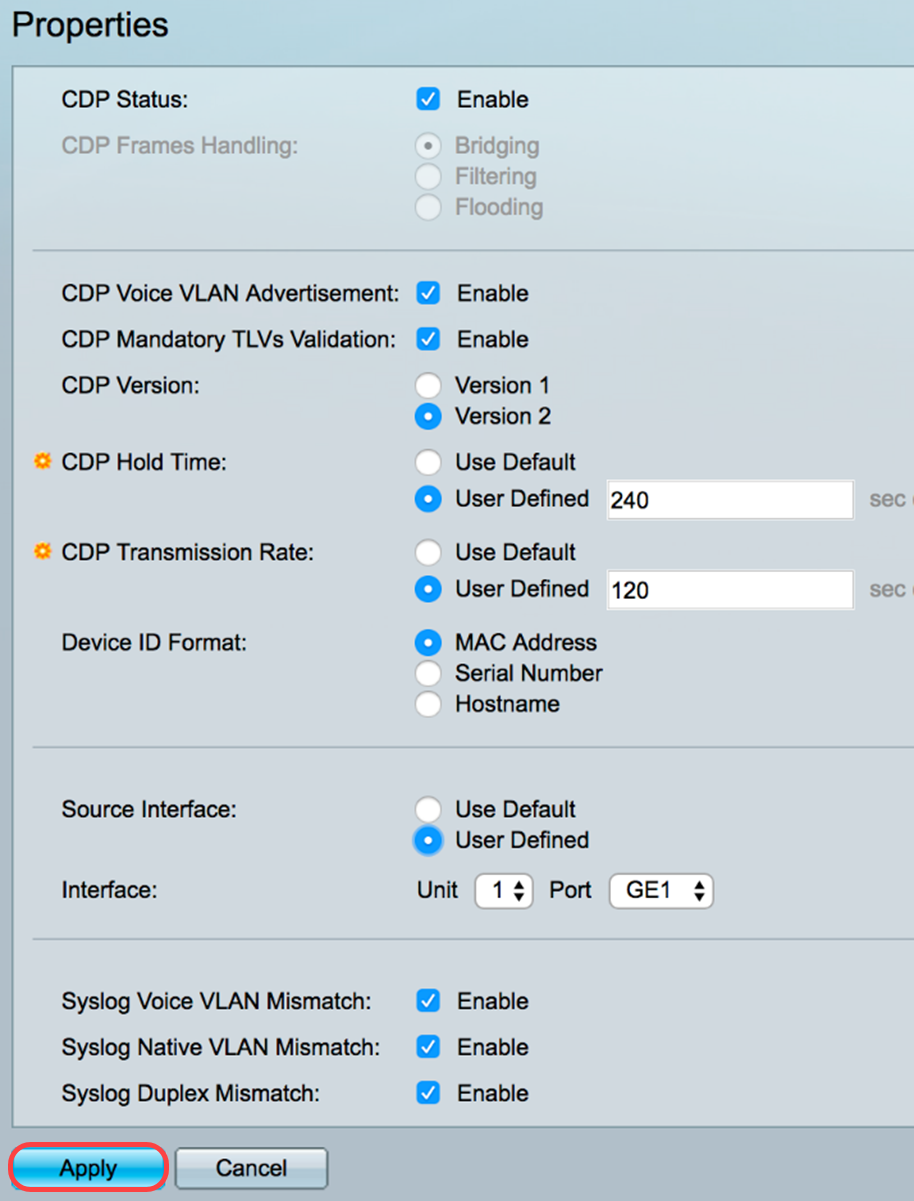
Sie sollten jetzt die globalen CDP-Einstellungen auf Ihrem Switch erfolgreich konfiguriert haben.
Konfigurieren der CDP-Schnittstelleneigenschaften
Schritt 1: Melden Sie sich beim webbasierten Dienstprogramm an, und wählen Sie Administration > Discovery-CDP > Interface Settings aus.
Hinweis: Diese Seite ist nur im erweiterten Anzeigemodus verfügbar. Der Anzeigemodus kann mithilfe der Dropdown-Liste oben rechts im Webdienstprogramm geändert werden.
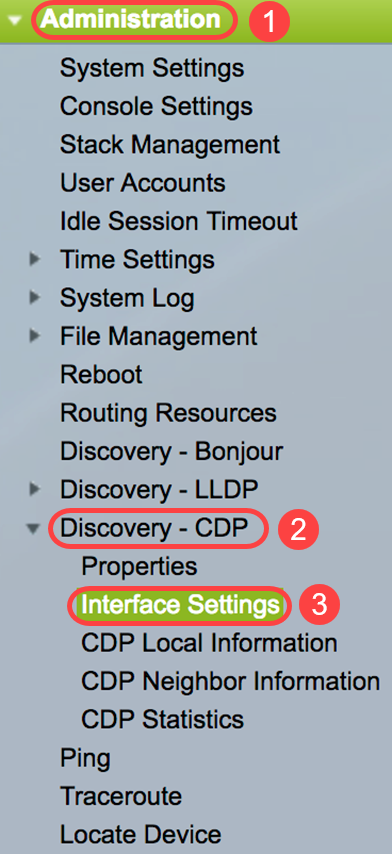
Schritt 2: (Optional) Um einen Filter auszuwählen, wählen Sie eine Einheit aus, und klicken Sie auf Los. In diesem Beispiel wird Port von Einheit 1 ausgewählt.
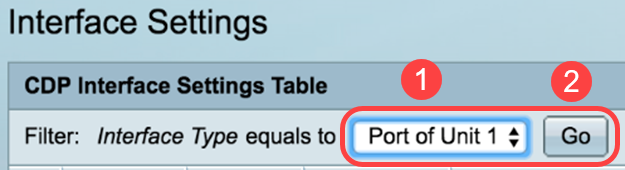
Hinweis: Wenn der Switch Teil eines Stacks ist, können Sie die Schnittstellen anderer Einheiten im Stack mithilfe der Dropdown-Liste oben in der Tabelle anzeigen.
Schritt 3: Wählen Sie in der Tabelle für die CDP-Schnittstelleneinstellungen das Optionsfeld der Schnittstelle aus, die Sie konfigurieren möchten.
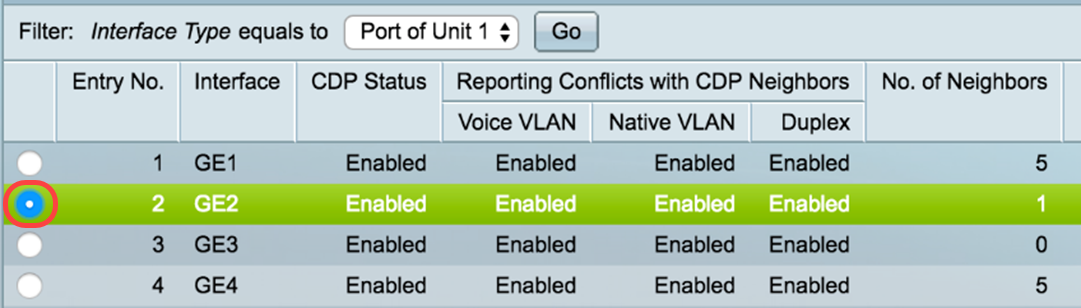
Schritt 4: Blättern Sie nach unten, und klicken Sie dann auf Bearbeiten.
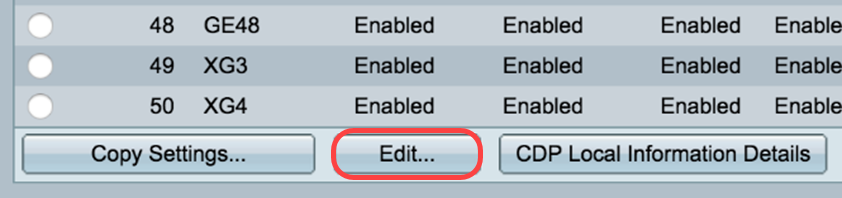
Schritt 5: Im Schnittstellenbereich wird der ausgewählte Port in der Tabelle mit den CDP-Schnittstelleneinstellungen angezeigt. Mithilfe der Dropdown-Listen "Unit" (Einheit) und "Port" (Port) können Sie jeweils eine andere Einheit bzw. einen Port für die Konfiguration auswählen.
Schritt 6: Aktivieren Sie im Bereich CDP-Status das Kontrollkästchen Enable (Aktivieren), um CDP für den angegebenen Port zu aktivieren.
Schritt 7: Aktivieren Sie im Bereich Syslog Voice VLAN Mismatch (Syslog-VLAN-Nichtübereinstimmung) das Aktivieren, um eine Syslog-Meldung zu senden, wenn eine Sprach-VLAN-Nichtübereinstimmung für den angegebenen Port festgestellt wird. Eine VLAN-Diskrepanz besteht dann, wenn die VLAN-Informationen in einem eingehenden Frame nicht mit den angegebenen Funktionen des lokalen Geräts übereinstimmen.
Schritt 8: Aktivieren Sie im Bereich Syslog Native VLAN Mismatch (Systemeigene VLAN-Nichtübereinstimmung) das Aktivieren, um eine Syslog-Meldung zu senden, wenn eine systemeigene VLAN-Diskrepanz auf dem angegebenen Port festgestellt wird.
Schritt 9: Aktivieren Sie im Bereich Syslog Duplex Mismatch (Syslog-Duplex-Nichtübereinstimmung) das Aktivieren, um eine Syslog-Meldung zu senden, wenn eine Duplexungleichheit an dem angegebenen Port festgestellt wird.
Schritt 10: Klicken Sie auf Übernehmen und anschließend auf Schließen. Die Änderungen werden auf den angegebenen Port angewendet.
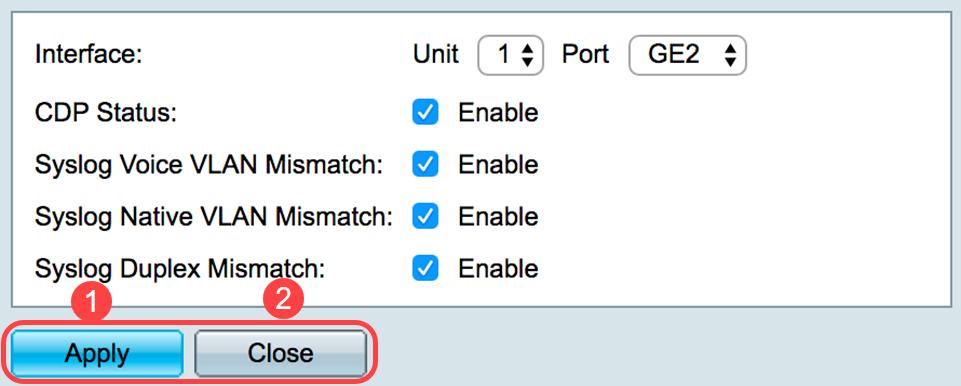
Schritt 11: (Optional) Um die Einstellungen eines Ports schnell in einen oder mehrere andere Ports zu kopieren, aktivieren Sie das entsprechende Optionsfeld, scrollen Sie nach unten, und klicken Sie auf die Schaltfläche Copy Settings (Einstellungen kopieren).
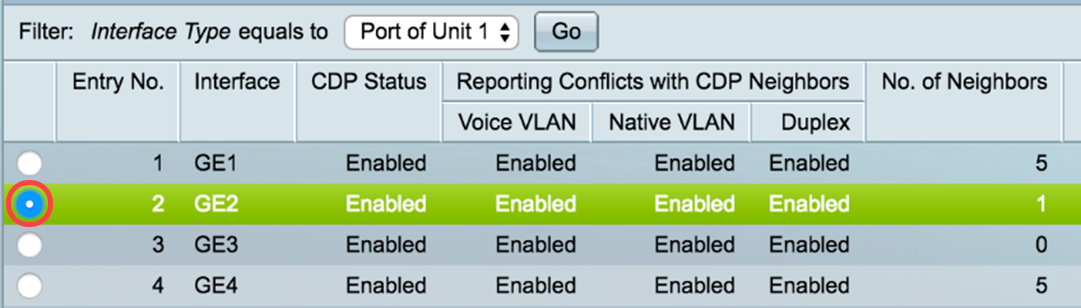
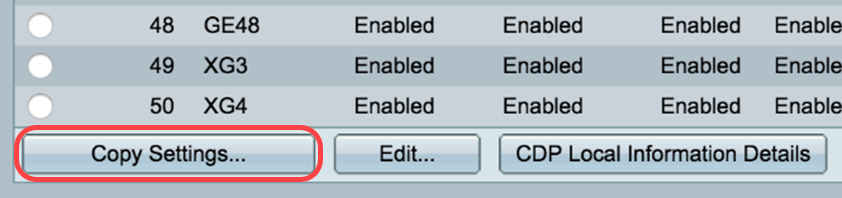
Hinweis: In diesem Beispiel wird GE2 ausgewählt.
Schritt 12: (Optional) Geben Sie im Feld Konfiguration aus Eintrag kopieren den Port oder die Ports (getrennt durch Kommas) ein, in den Sie die Einstellungen des angegebenen Ports kopieren möchten. Sie können auch einen Portbereich eingeben.

Hinweis: In diesem Beispiel werden die CDP-Einstellungen von Port 2 auf die Ports 13 und 15 bis 20 angewendet.
Schritt 13: Klicken Sie auf Übernehmen und anschließend auf Schließen. Die CDP-Porteinstellungen sollten kopiert werden.
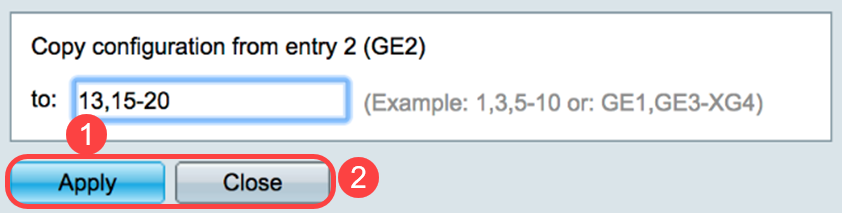
Sie sollten jetzt die CDP-Einstellungen für die Ports an Ihrem Switch erfolgreich konfiguriert haben.
CDP-Einstellungen anzeigen oder löschen
CDP - Lokale Informationen
Schritt 1: Um die lokalen CDP-Informationen des Switches anzuzeigen, wählen Sie Administration > Discovery - CDP > CDP Local Information (Verwaltung > Erkennung - CDP > CDP-Lokale Informationen).
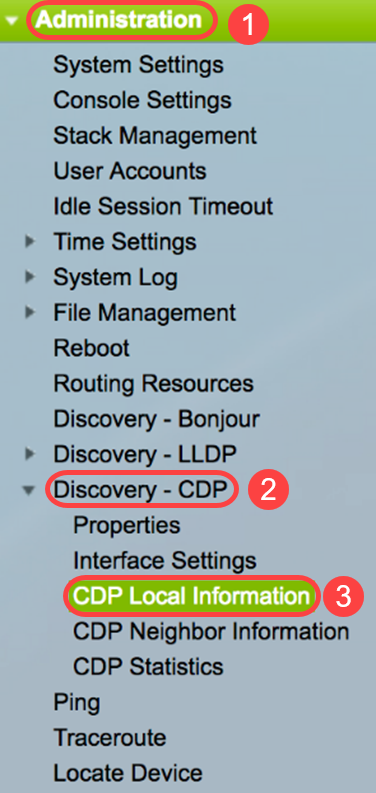
Schritt 2: Wählen Sie im Interface-Bereich die Einheit und den Port aus den entsprechenden Dropdown-Listen aus.

Hinweis: In diesem Beispiel werden die lokalen CDP-Informationen des Ports GE1 von Einheit 1 angezeigt.

Folgende Details werden angezeigt:
CDP State - Zeigt an, ob CDP aktiviert ist.
Geräte-ID TLV
- Geräte-ID-Typ - Typ der Geräte-ID, die in der Geräte-ID TLV angegeben wird.
- Geräte-ID - In der Geräte-ID TLV angegebene Geräte-ID.
Systemname TLV
- Systemname - Systemname des Geräts.
Adresse TLV
- Adresse 1-3 - IP-Adressen (in der Geräte-Adresse TLV angekündigt).
Port-TLV
- Port-ID - Kennung des im Port-TLV angekündigten Ports.
TLV-Funktionen
- Funktionen - Im Port-TLV angekündigte Funktionen
Version TLV
- Version - Informationen über die Softwareversion, auf der das Gerät ausgeführt wird.
Plattform-TLV
- Plattform - Kennung der Plattform in der Plattform TLV angekündigt.
Natives VLAN TLV
- Natives VLAN - Der im nativen VLAN TLV angegebene native VLAN-Bezeichner.
Vollduplex/Halbduplex TLV
- Duplex - Legt fest, ob der Port im Voll-/Halbduplex-TLV als Halb- oder Vollduplex-Port angegeben wird.
Appliance-TLV
- Appliance-ID - Der Gerätetyp, der an den in der Appliance-TLV angegebenen Port angeschlossen ist.
- Appliance-VLAN-ID - VLAN auf dem Gerät, das von der Appliance verwendet wird. Wenn es sich bei der Appliance beispielsweise um ein IP-Telefon handelt, handelt es sich um das Sprach-VLAN.
Erweiterter Trust TLV
- Erweiterte Vertrauenswürdigkeit - Aktiviert gibt an, dass der Port vertrauenswürdig ist. Das bedeutet, dass der Host/Server, von dem das Paket empfangen wird, vertrauenswürdig ist, die Pakete selbst zu kennzeichnen. In diesem Fall werden Pakete, die an einem solchen Port empfangen wurden, nicht neu gekennzeichnet. Disabled (Deaktiviert) gibt an, dass der Port nicht vertrauenswürdig ist. In diesem Fall ist das folgende Feld relevant.
CoS für nicht vertrauenswürdige Ports TLV
- CoS für nicht vertrauenswürdige Ports: Wenn Extended Trust auf dem Port deaktiviert ist, zeigt dieses Feld den CoS-Wert für Layer 2 an, d. h. einen Prioritätswert für 802.1D/802.1p. Dies ist der COS-Wert, mit dem alle Pakete, die an einem nicht vertrauenswürdigen Port empfangen werden, vom Gerät gekennzeichnet werden.
Verfügbare TLV
- Anfrage-ID - Die letzte Stromversorgungsanfrage-ID, die empfangen wurde, entspricht dem Feld "Request-ID" (Anfrage-ID), das zuletzt in einer von der Stromzufuhr angeforderten TLV empfangen wurde. Es ist 0, wenn seit der letzten Umstellung der Schnittstelle auf "Nach oben" keine geforderte TLV mit Strom empfangen wurde.
- Energiemanagement-ID - Der Wert wird um 1 (oder 2) erhöht, um 0 zu vermeiden) jedes Mal, wenn eines der folgenden Ereignisse eintritt:
Änderung des verfügbaren Leistungsniveaus oder des Managementebene
Eine angeforderte TLV mit Strom wird mit einem Anforderungs-ID-Bereich empfangen, der sich vom zuletzt empfangenen Satz (oder beim Empfang des ersten Werts) unterscheidet. Die Schnittstelle wechselt zu "Nach unten".
- Verfügbare Leistung - Der Stromverbrauch pro Port.
- Management Power Level - Zeigt die Anfrage der Lieferanten an das POD-Gerät für dessen Stromverbrauch TLV an. In diesem Feld wird immer "No Preference" (Keine Voreinstellungen) angezeigt.
4-Wire-Power über MDI (UPOE) TLV
Zeigt an, ob diese TLV unterstützt wird.
- 4-paarige PoE-Unterstützung - Zeigt an, ob PoE unterstützt wird.
- Ersatzpaarerkennung/Klassifizierung erforderlich - Zeigt an, ob diese Klassifizierung erforderlich ist.
- PD Spare Pair Desired State (Status des Ersatzpaares erforderlich) - Zeigt den gewünschten Zustand des PD-Ersatzpaars an.
- PD Spare Pair Operational State - Zeigt den PSE Spare Pair State an.
CDP-Nachbarinformationen
Schritt 1: Um CDP-Nachbarinformationen des Switches anzuzeigen, wählen Sie Administration > Discovery - CDP > CDP Neighbor Information (Verwaltung > Erkennung - CDP > CDP-Nachbarinformationen).
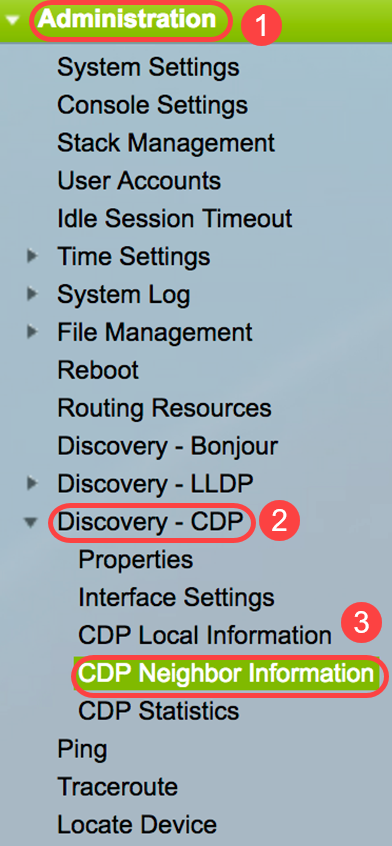
Schritt 2: (Optional) Um einen Filter auszuwählen, aktivieren Sie das Kontrollkästchen Filter, wählen Sie eine lokale Schnittstelle aus, und klicken Sie auf Go.
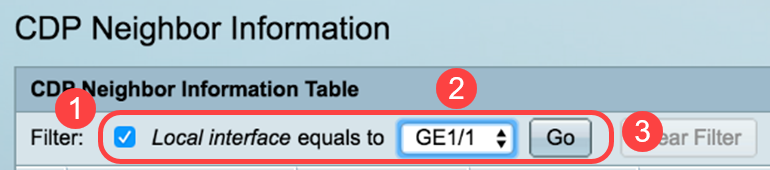
Die Seite CDP-Nachbarinformationen enthält die folgenden Felder für den Verbindungspartner (Nachbar):
- Geräte-ID - Geräte-ID der Nachbarn.
- Systemname - Nachbarsystemname.
- Lokale Schnittstelle - Die Nummer des lokalen Ports, mit dem ein Nachbar verbunden ist.
- Advertisement Version - CDP-Protokollversion.
- Time to Live (Sek.) - Zeitintervall (in Sekunden), nach dem die Informationen für diesen Nachbarn gelöscht werden.
- Funktionen - Von Nachbarn angekündigte Funktionen
- Plattform - Informationen von Platform TLV eines Nachbarn.
- Nachbarschnittstelle - Ausgehende Schnittstelle eines Nachbarn.
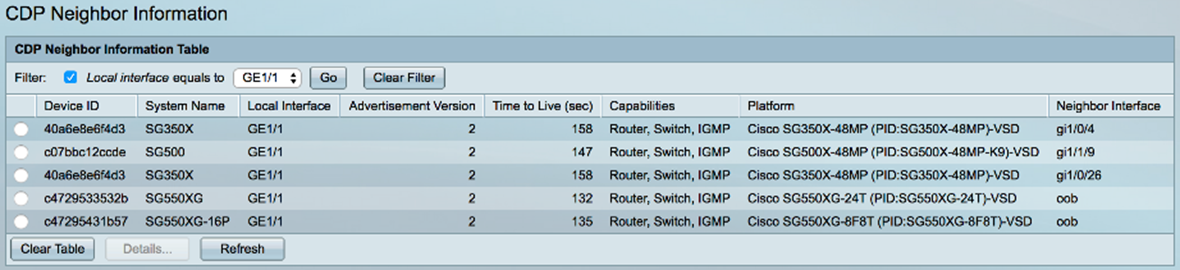
Schritt 3: (Optional) Um die Details zum CDP-Nachbarn eines bestimmten Nachbarn anzuzeigen, klicken Sie auf das Optionsfeld Geräte-ID, und klicken Sie dann auf die Schaltfläche Details.
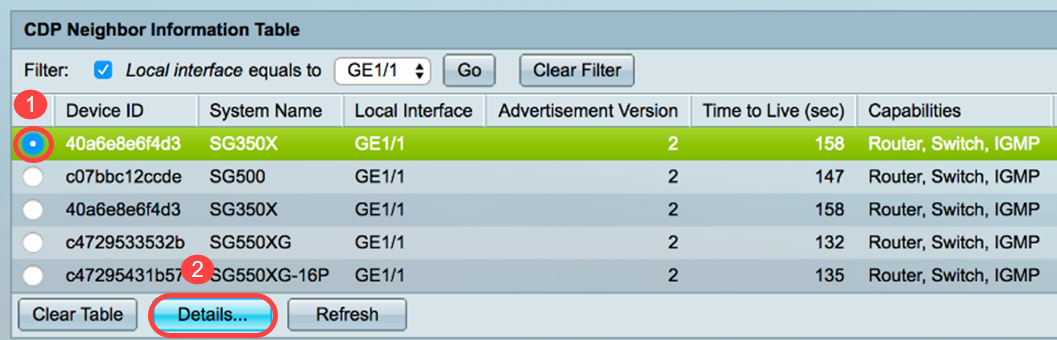
Hinweis: In diesem Beispiel werden die Informationen der Geräte-ID40a6e8e6f4d3 angezeigt.
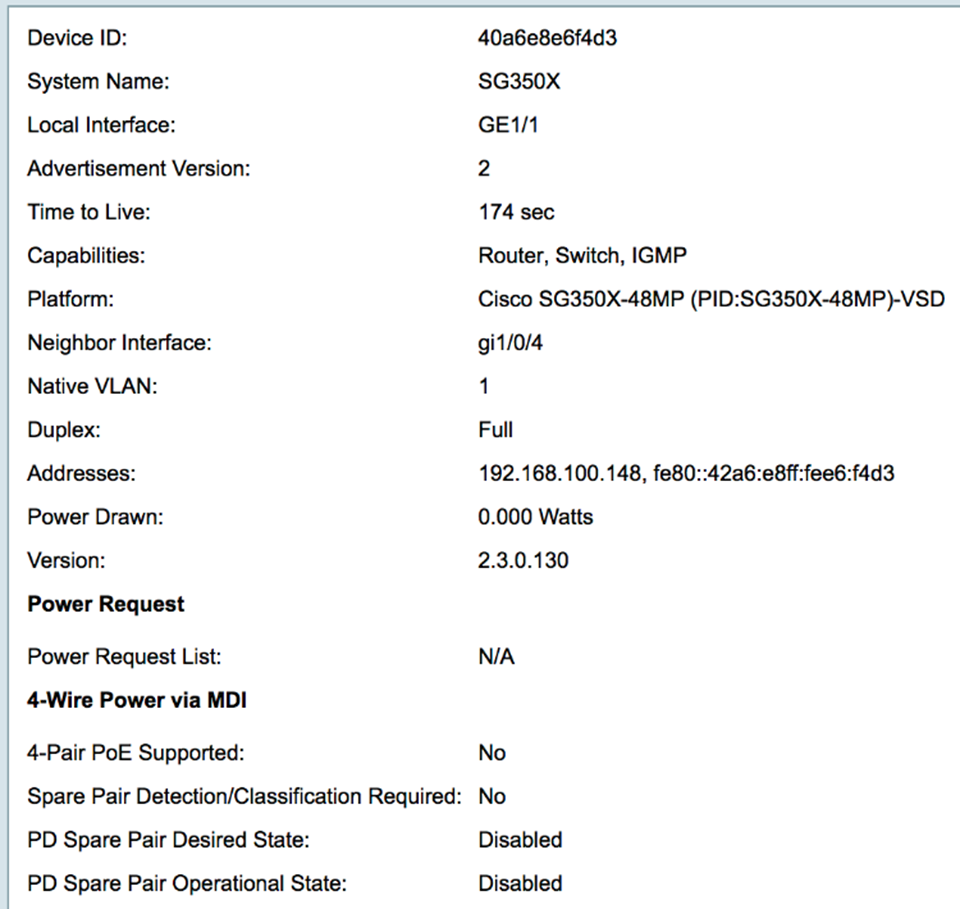
Diese Seite enthält folgende Informationen zum Nachbarn:
- Geräte-ID - Kennung der benachbarten Geräte-ID.
- Systemname - Name der benachbarten Geräte-ID.
- Lokale Schnittstelle - Schnittstellennummer des Ports, über den der Frame eintraf.
- Advertisement Version - Version von CDP.
- Time to Live - Time interval (in Sekunden), nach dem die Informationen für diesen Nachbarn gelöscht werden.
- Funktionen - Primäre Funktionen des Geräts Die Funktionen sind durch zwei Oktette gekennzeichnet. Die Bits 0 bis 7 zeigen jeweils "Other" (Andere), "Repeater" (Repeater), "Bridge" (Bridge), "WLAN AP" (WLAN-Zugangspunkt), "Router" (Router), "Telefone" (Telefon), "DOCSIS"-Kabelgerät und Station an. Bits 8 bis 15 sind reserviert.
- Plattform - Kennung der Nachbarplattform.
- Neighbor Interface - Schnittstellennummer des Nachbarn, durch den der Frame eintraf.
- Natives VLAN - Nachbarn natives VLAN.
- Anwendung - Name der Anwendung, die auf dem Nachbarn ausgeführt wird.
- Duplex - Legt fest, ob die Nachbarschnittstelle Halb- oder Vollduplex ist.
- Adressen - Adressen des Nachbarn.
- Stromverbrauch - Der Stromverbrauch des Nachbarn an der Schnittstelle.
- Version - Softwareversion des Nachbarn.
Stromversorgung
- Anfrage-ID - Die letzte Stromversorgungsanfrage-ID, die empfangen wurde, entspricht dem Feld "Request-ID" (Anfrage-ID), das zuletzt in einer von der Stromzufuhr angeforderten TLV empfangen wurde. Es ist 0, wenn seit der letzten Umstellung der Schnittstelle auf "Nach oben" keine geforderte TLV mit Strom empfangen wurde.
- Energiemanagement-ID - Der Wert wird um 1 (oder 2) erhöht, um 0 zu vermeiden) jedes Mal, wenn eines der folgenden Ereignisse eintritt:
Verfügbare Power- oder Management Power Level-Bereiche ändern den Wert. Eine angeforderte TLV wird mit einem Anforderungs-ID-Feld empfangen, das sich von dem zuletzt empfangenen Satz (oder dem Zeitpunkt, zu dem der erste Wert empfangen wird) unterscheidet. Die Schnittstelle wechselt zu "Nach unten".
- Verfügbare Leistung - Der Stromverbrauch pro Port.
- Management Power Level - Zeigt die Anfrage des Lieferanten an das POD-Gerät für dessen Stromverbrauch TLV an. Das Gerät zeigt in diesem Bereich immer "Keine Voreinstellungen" an.
4-Wire-Stromversorgung über MDI
- 4-paarige PoE-Unterstützung - zeigt System- und Port-Unterstützung für die 4-paarige Leitung an (gilt nur für bestimmte Ports mit dieser Hardwarefunktion).
- Ersatzpaarerkennung/Klassifizierung erforderlich - zeigt an, dass der 4-paarige Draht erforderlich ist.
- PD Spare Pair Desired State (PD-Ersatzteil erforderlich): Dieser Status gibt ein POD-Gerät an, das die Aktivierung der 4-paarigen Fähigkeit anfordert.
- PD Spare Pair Operational State (PD-Ersatzteilzustand): Gibt an, ob die 4-paarige Fähigkeit aktiviert oder deaktiviert ist.
Schritt 4: (Optional) Klicken Sie auf die Schaltfläche Schließen, um das detaillierte CDP-Nachbarfenster zu schließen.
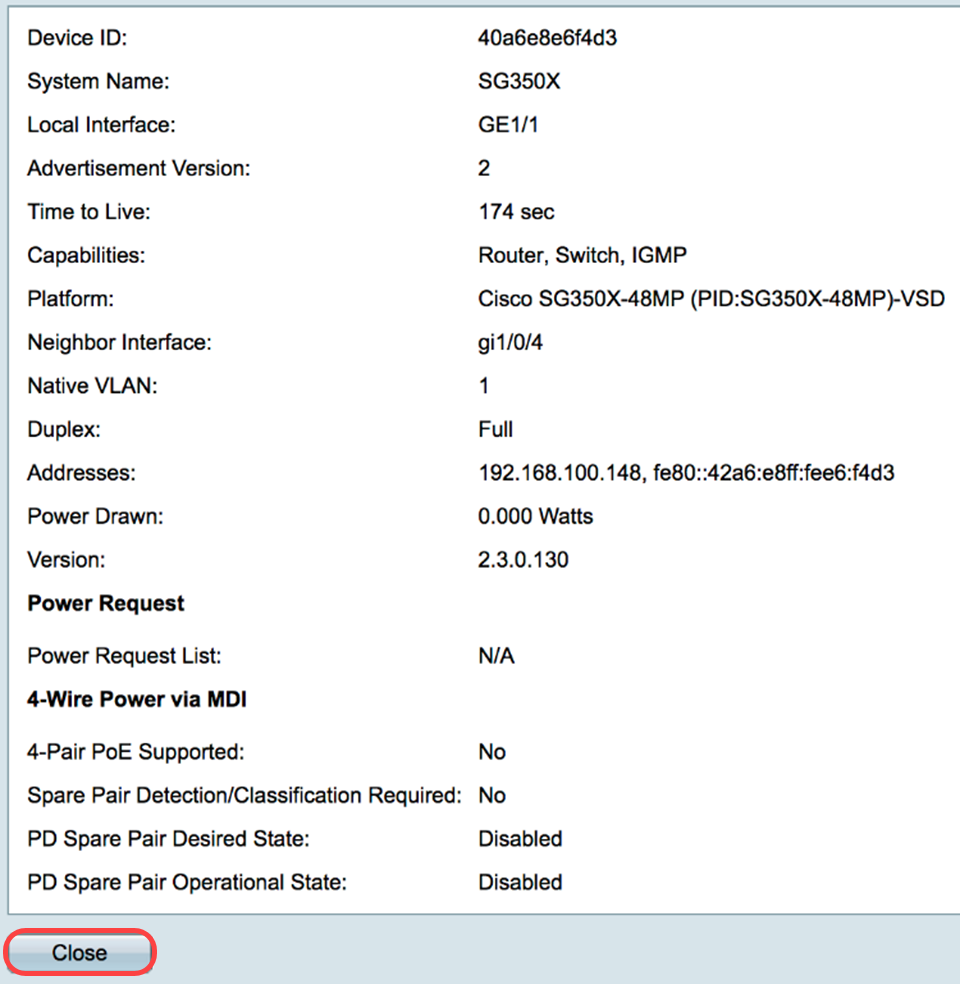
Schritt 5: (Optional) Klicken Sie auf die Schaltfläche Clear Table (Tabelle löschen), um alle angeschlossenen Geräte zu trennen, wenn CDP aktiviert ist. Wenn Auto Smartport aktiviert ist, werden alle Port-Typen in die Standardeinstellung geändert.
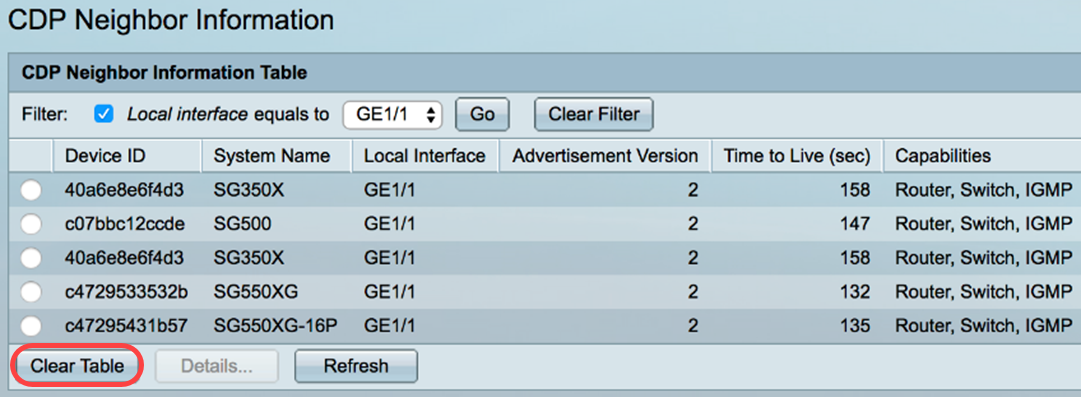
Schritt 6: (Optional) Klicken Sie auf die Schaltfläche Aktualisieren, um die CDP Neighbor Information Table zu aktualisieren.
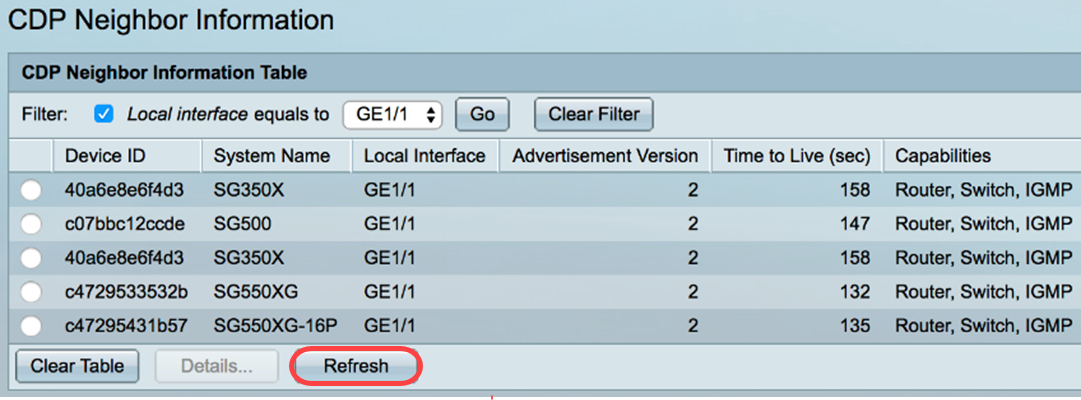
CDP-Statistiken
Die Seite CDP Statistics zeigt Informationen zu CDP-Frames an, die von einem Port gesendet oder empfangen werden. CDP-Pakete werden von Geräten empfangen, die an die Switchschnittstellen angeschlossen sind, und für die Smartport-Funktion verwendet.
Schritt 1: Um CDP-Statistiken des Switches anzuzeigen, wählen Sie Administration > Discovery - CDP > CDP Statistics aus.
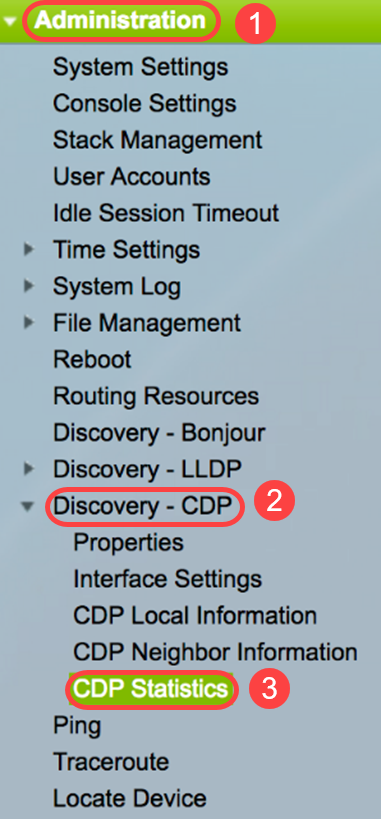
Schritt 2: (Optional) Um einen Filter auszuwählen, wählen Sie eine Einheit aus, und klicken Sie auf Los. In diesem Beispiel wird Port von Einheit 1 ausgewählt.
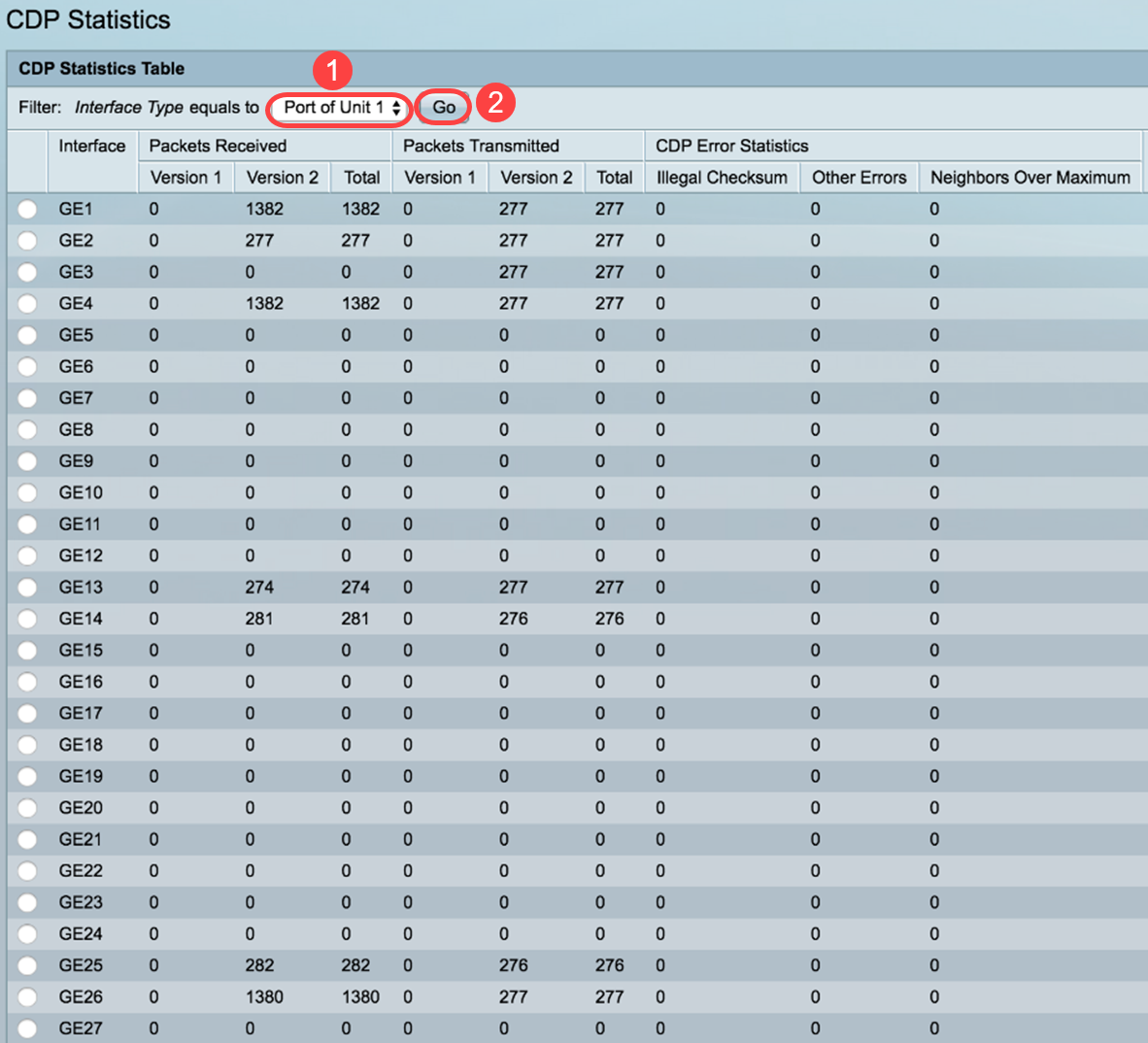
Für jede Schnittstelle, einschließlich des OOB-Ports, werden die folgenden Felder angezeigt:
- Empfangene/übertragene Pakete:
- CDP-Fehlerstatistiken - In diesem Abschnitt werden die CDP-Fehlerzähler angezeigt.
- Version 1 - Anzahl der empfangenen/übertragenen CDP-Pakete der Version 1
- Version 2 - Anzahl der empfangenen/übertragenen CDP-Pakete der Version 2
- Gesamt - Gesamtanzahl der empfangenen/übertragenen CDP-Pakete
- Illegale Prüfsumme - Anzahl der Pakete, die mit einem illegalen Prüfsummenwert empfangen wurden.
- Andere Fehler - Anzahl der Pakete mit anderen Fehlern als illegalen Prüfsummen.
- Neighbors Over Maximum (Nachbarn über Maximum) - Anzahl der Male, in denen Paketinformationen aufgrund von Platzmangel nicht im Cache gespeichert werden konnten.
Schritt 3: (Optional) Um Zähler für eine bestimmte Schnittstelle zu löschen, klicken Sie auf das Optionsfeld der entsprechenden Schnittstelle, und klicken Sie dann auf Schnittstellenzähler löschen.
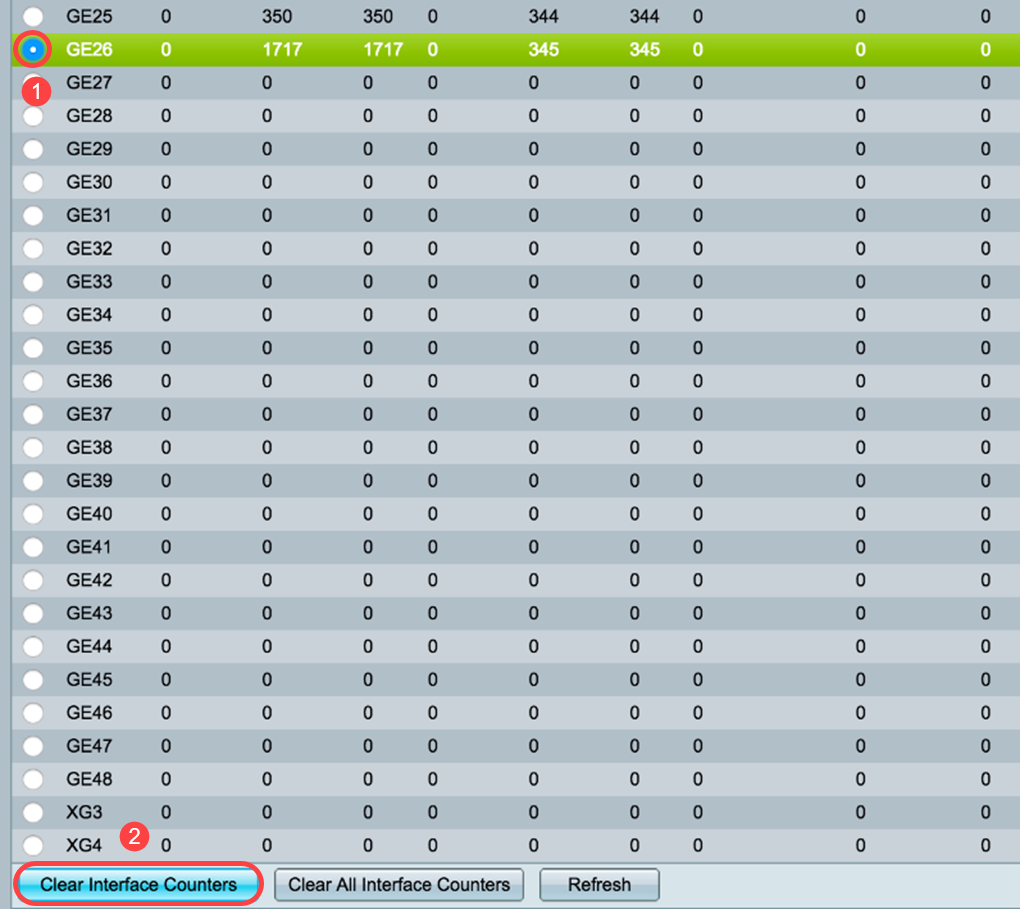
In diesem Beispiel wird GE26 ausgewählt.
Schritt 4: (Optional) Um alle Zähler auf allen Schnittstellen zu löschen, klicken Sie auf Alle Schnittstellenzähler löschen. Um alle Zähler zu aktualisieren, klicken Sie auf Aktualisieren.
Sie sollten jetzt die CDP-Einstellungen auf Ihrem Switch mithilfe der GUI erfolgreich konfiguriert haben.
Klicken Sie hier, um CDP-Einstellungen auf einem Switch über die Befehlszeilenschnittstelle (CLI) zu konfigurieren.
Cisco kontaktieren
- Eine Supportanfrage öffnen

- (Erfordert einen Cisco Servicevertrag)
 Feedback
Feedback